Με TechieWriter
Τρόπος επίλυσης προβλημάτων κάμερας και κάμερας Web στα Windows 10: - Ζητήσατε από τον φίλο σας να είναι συνδεδεμένος στις 5 το βράδυ για συνομιλία μέσω βίντεο και ανοίξτε τον υπολογιστή σας στις 4.55. Προς απογοήτευσή σας, η κάμερα web αρνείται να ζωντανέψει και δεν υπάρχει τρόπος να προχωρήσετε στη συνομιλία μέσω βίντεο την καθορισμένη ώρα. Πριν αρχίσετε να καταραστείτε τον φορητό υπολογιστή σας και την κάμερα web, ας δοκιμάσουμε μια απλή μέθοδο που μπορεί να λύσει αποτελεσματικά το πρόβλημά σας. Διαβάστε παρακάτω, για να μάθετε όλα σχετικά με αυτό το απλό τέχνασμα που θα μπορούσε να είναι σωτήριο.
ΒΗΜΑ 1
- Βρες το Αυτός ο υπολογιστής εικονίδιο στο δικό σας Επιφάνεια εργασίας και κάντε δεξί κλικ πάνω του. Από το μενού περιβάλλοντος δεξιού κλικ, βρείτε και κάντε κλικ στην επιλογή που ονομάζεται Διαχειρίζονται.
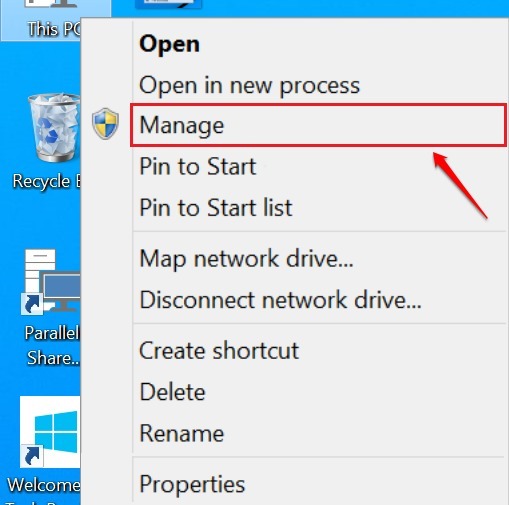
ΒΗΜΑ 2
- Αυτό ανοίγει ένα νέο παράθυρο με το όνομα Διαχείριση Υπολογιστών. Κάντε κλικ στο Διαχειριστή της συσκευής από το αριστερό παράθυρο παραθύρου. Τώρα αναζητήστε μια καταχώριση με το όνομα Συσκευές απεικόνισης στο δεξιό παράθυρο παραθύρου.
- Σημείωση - αν δεν μπορείτε να βρείτε συσκευή απεικόνισης στη λίστα και, στη συνέχεια, κάντε κλικ στο Προβολή και στη συνέχεια Εμφάνιση κρυφών συσκευών από την επάνω γραμμή.
- Κάντε κλικ στο βέλος που σχετίζεται με αυτό για να το αναπτύξετε. Τώρα θα δείτε μια καταχώριση με το όνομα Ενσωματωμένη κάμερα Web. Κάντε δεξί κλικ πάνω του και επιλέξτε Κατάργηση εγκατάστασης επιλογή.
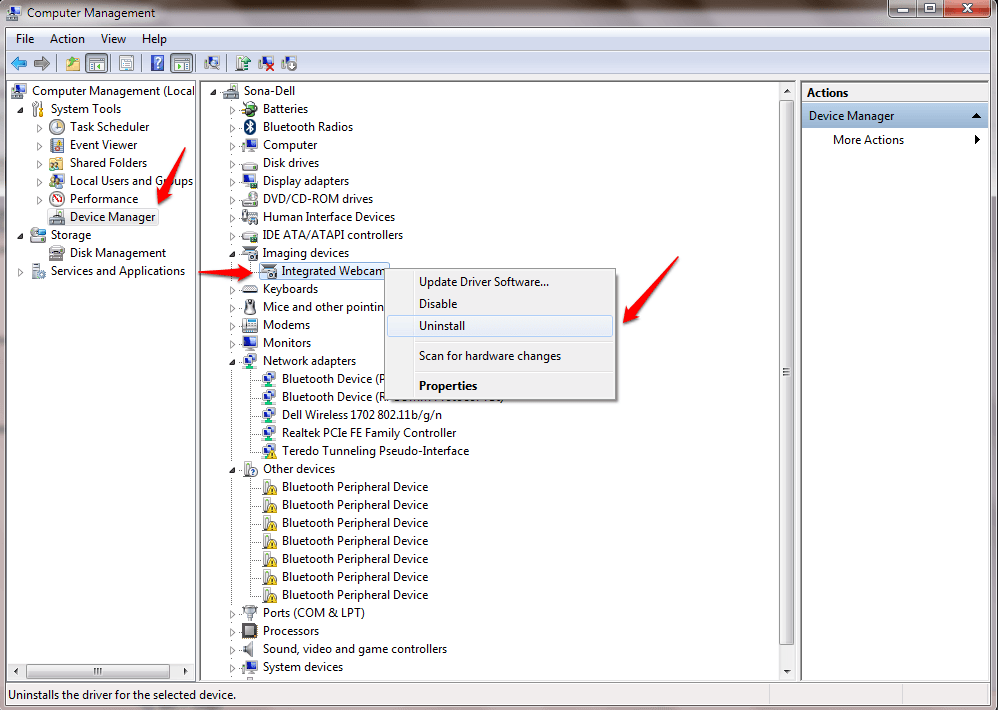
ΒΗΜΑ 3
- Όταν σας ζητηθεί επιβεβαίωση κατάργησης εγκατάστασης συσκευής, κάντε κλικ στο Εντάξει κουμπί. Αυτό θα προκαλέσει το Συσκευές απεικόνισης είσοδος για εξαφάνιση.
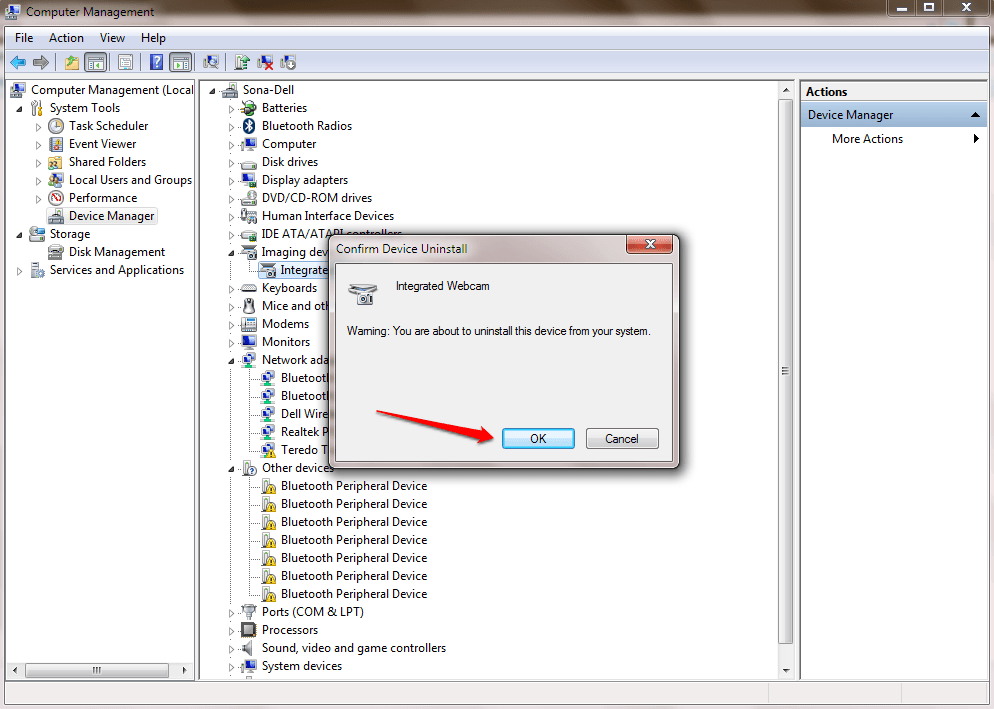
ΒΗΜΑ 4
- Τώρα κάντε δεξί κλικ στο όνομα χρήστη του υπολογιστή σας που εμφανίζεται ως η πρώτη καταχώριση στο δεξί τμήμα του Διαχείριση Υπολογιστών παράθυρο. Επιλέγω Σάρωση για αλλαγές υλικού επιλογή από το μενού περιβάλλοντος που εμφανίζεται.

ΒΗΜΑ 5
- Αυτό είναι. ο Συσκευές απεικόνισης η καταχώριση θα εμφανιστεί ξανά και το πρόβλημά σας με την κάμερα web έχει πλέον διορθωθεί.
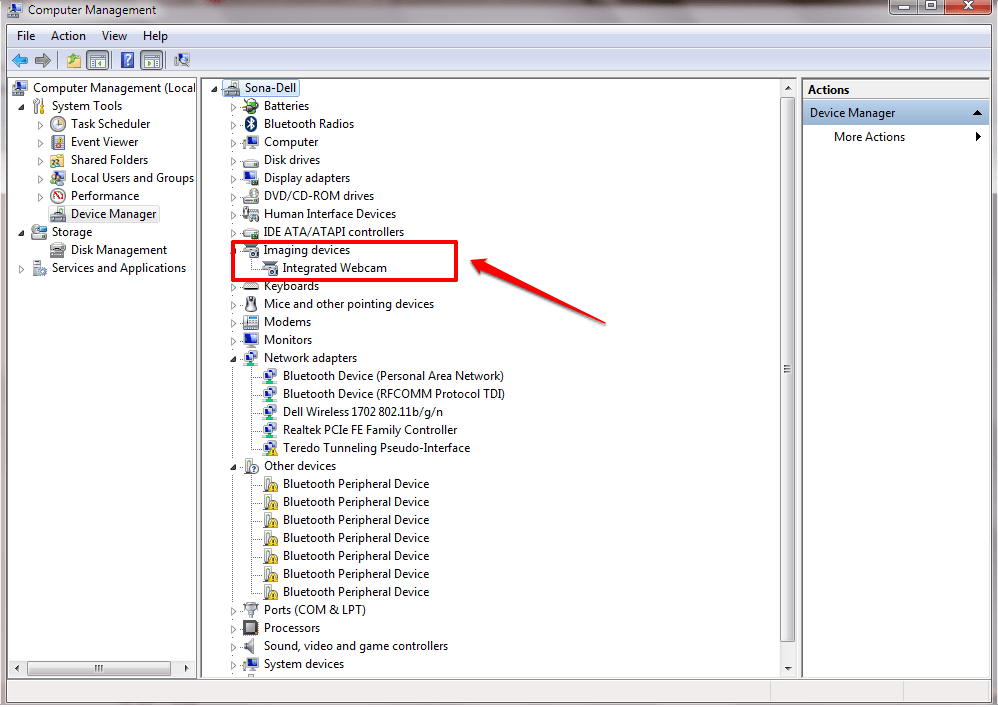
ΒΗΜΑ 6
- Εάν ανά πάσα στιγμή βρείτε δυσκολίες στην εύρεση του Συσκευές απεικόνισης είσοδος, μπορείτε να κάνετε δεξί κλικ στο Διαχειριστή της συσκευήςκαι μετά κάντε κλικ στο Θέα και μετά Εμφάνιση κρυφών συσκευών.
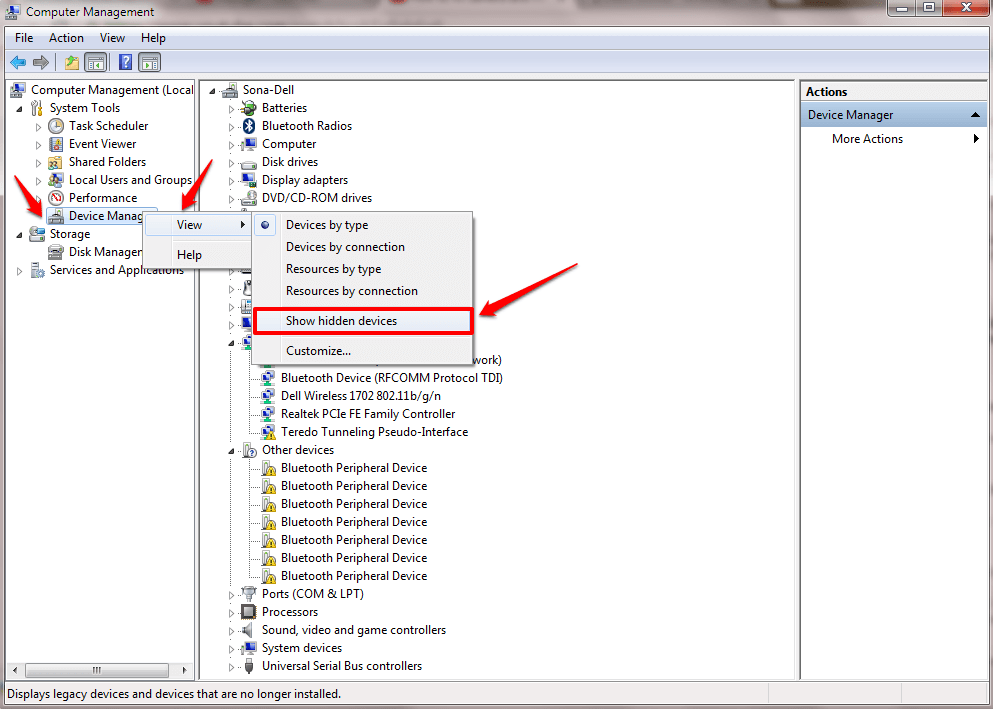
Εάν η παραπάνω μέθοδος δεν επιλύσει το πρόβλημά σας, αφήστε σχόλια. Θα χαρούμε να σας βοηθήσουμε. Ελπίζω να βρείτε το άρθρο χρήσιμο. Μπορεί επίσης να σας ενδιαφέρει το άρθρο μας για το θέμα Πώς να απενεργοποιήσετε την ενσωματωμένη κάμερα Webcam για Windows 10. Μη διστάσετε να το δείτε.
Ελεγχος - Εάν δεν λειτουργεί μπορείτε επίσης να ανοίξετε Ρυθμίσεις -> Απόρρητο -> κάμερα και βεβαιωθείτε ότι αυτή η επιλογή επιτρέπει στην εφαρμογή να χρησιμοποιεί την κάμερά μου είναι ενεργοποιημένο.
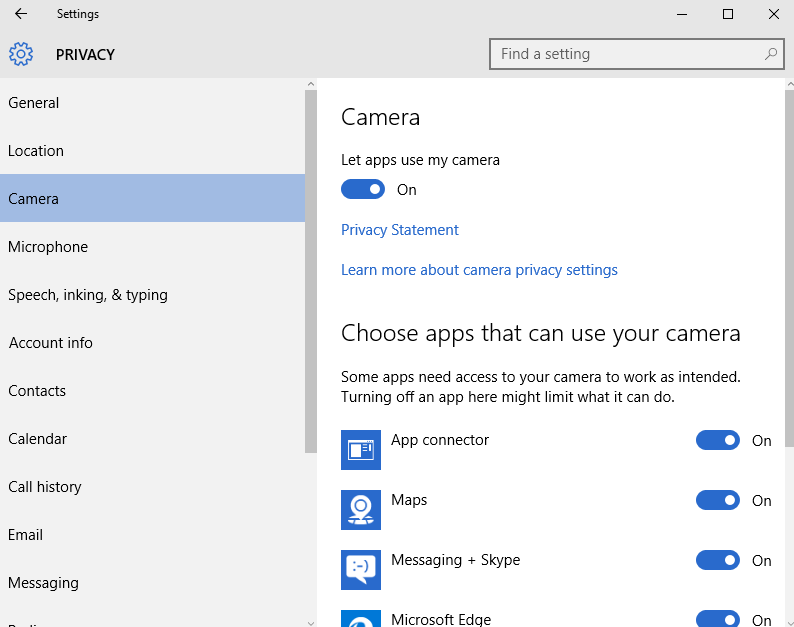

![Ο φορητός υπολογιστής δεν θα συνδεθεί στο hotspot του iPhone [Οδηγός Windows 10]](/f/2ae6d051659141a1ca29e7b7bd71d5e0.jpg?width=300&height=460)
